크리에이티브 최적화
크리에이티브 영감
Symphony Creative Studio
-
- Symphony Creative Studio 정보
- Symphony Creative Studio를 사용하여 틱톡 광고를 생성하는 방법
- Symphony Creative Studio를 사용하여 아바타 동영상을 생성하는 방법
- Symphony Creative Studio를 사용하여 맞춤 아바타를 생성하는 방법
- Symphony Creative Studio를 사용하여 동영상을 편집하는 방법
- Symphony Creative Studio를 사용하여 동영상을 번역하고 더빙하는 방법
- Symphony Creative Studio를 사용하여 스크립트를 생성하는 방법
- Symphony Creative Studio로 광고를 새로 고침하는 방법
-
틱톡 동영상 편집기
-
- 틱톡 광고 관리자 동영상 편집기 안내
- 틱톡 광고 관리자 동영상 편집기에 액세스하는 방법
- 틱톡 광고 관리자 동영상 편집기에 자산을 추가하는 방법
- 틱톡 광고 관리자 동영상 편집기에서 자산을 편집하는 방법
- How to add captions with TikTok Ads Manager Video Editor
- 틱톡 광고 관리자 동영상 편집기로 아바타를 생성하는 방법
- 틱톡 광고 관리자 동영상 편집기로 보이스 오버를 생성하는 방법
- 틱톡 광고 관리자 동영상 편집기로 음악을 추가하는 방법
- 틱톡 광고 관리자 동영상 편집기로 텍스트와 스티커를 추가하는 방법
- 틱톡 광고 관리자 동영상 편집기로 효과를 추가하는 방법
- 틱톡 광고 관리자 동영상 편집기로 전환을 추가하는 방법
-
Generate with AI
기타 크리에이티브 도구
크리에이티브 모범 사례
상업용 음악 라이브러리
- 광고 최적화 /
- 크리에이티브 최적화 /
- 기타 크리에이티브 도구 /
스마트 동영상 정보
일반적으로 동영상 편집은 노동력과 시간이 많이 들어가는 완전 수동적인 작업으로 알려져 있습니다. 동영상 편집 팀은 동영상 장면을 분류하고 동영상 클립을 직접 선택하고 저작권이 있는 음악을 검색하고 동영상 비율을 수정하고 동영상 캡션과 트랜지션 등을 추가해야 합니다.
TikTok 광고 관리자는 간편한 크리에이티브 도구인 스마트 동영상을 제공하여 멋진 동영상 광고를 만들고, 동영상 제작에 드는 비용과 노력을 줄이고, 크리에이티브 라이브러리를 확장할 수 있도록 지원합니다.
스마트 동영상 도구를 이용하면 하나 이상의 사진과 동영상을 업로드한 다음 인공지능을 활용하여 자동으로 동영상을 분석하고 클립과 음악을 선택하여 동영상을 멋지게 편집할 수 있습니다.
장점과 특징
스마트 동영상 도구를 사용하는 것의 장점은 다음과 같습니다.
원활한 동영상 편집 경험: 인공 지능을 사용하여 자동으로 동영상 클립을 자르고 동영상 트랜지션을 추가하고 음악 리듬에 맞추어 편집합니다.
동영상의 주요 요소를 분석하고 유지합니다.
음악의 트랙과 리듬을 분석합니다.
동영상 트랜지션 효과를 추가하여 음악 비트에 맞춥니다.
동영상 인벤토리 확장: 동영상 생성이 더 쉬워져서 동영상을 더 빠르게 제작하여 다양한 크리에이티브를 테스트할 수 있습니다.
다양한 스타일의 동영상 배치를 동시에 생성합니다.
여러 동영상을 한꺼번에 생성하고 동영상 크리에이티브 라이브러리를 확장합니다.
안내
스마트 동영상 액세스
스마트 동영상 도구에 액세스하는 방법은 두 가지입니다.
광고 생성 페이지에서:
광고를 생성하려면 단일 동영상을 클릭합니다.
동영상 생성을 클릭합니다.
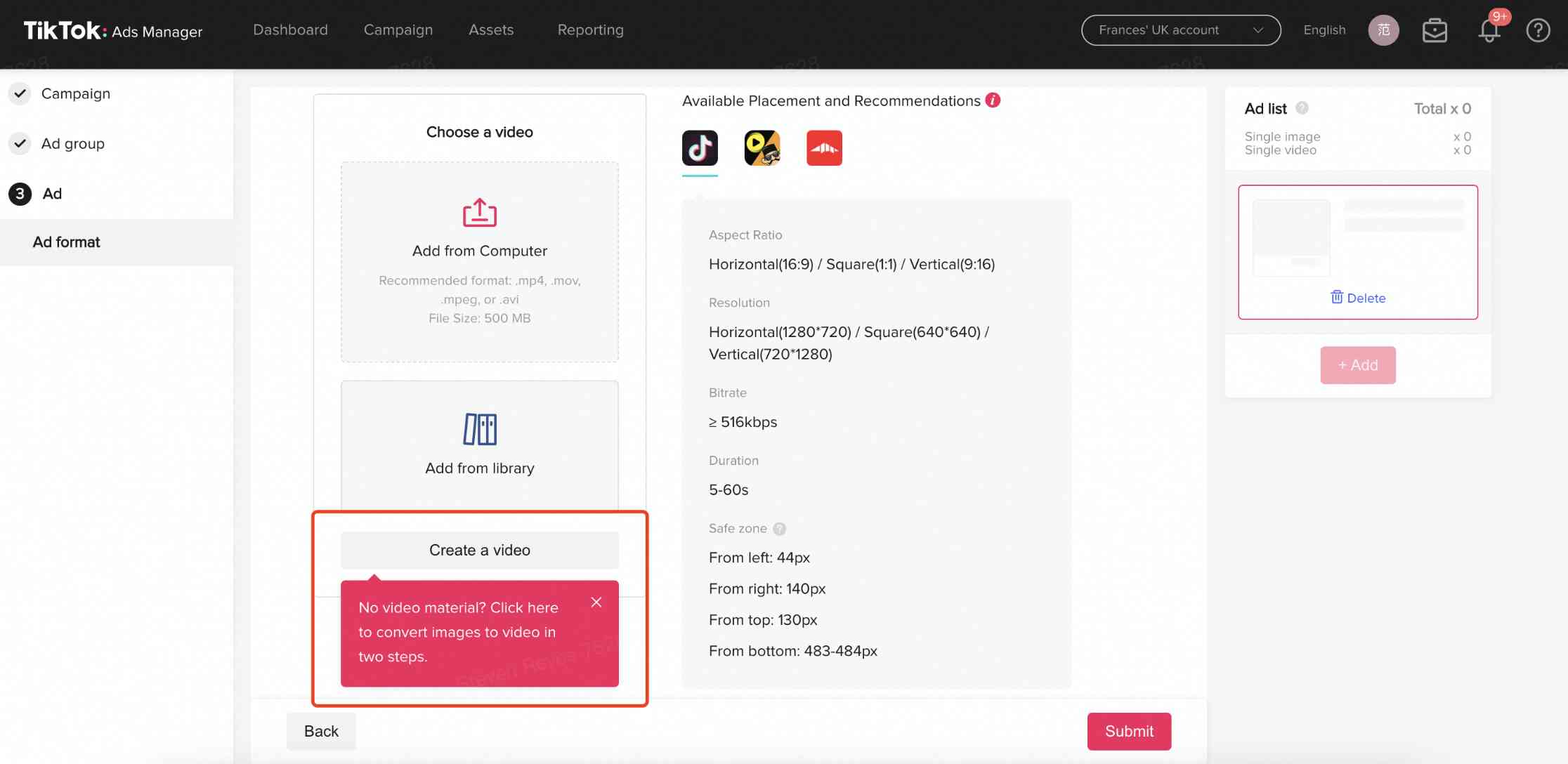
3. 동영상 생성을 클릭합니다.

크리에이티브 자산 페이지에서:
자산에서 크리에이티브를 클릭합니다.
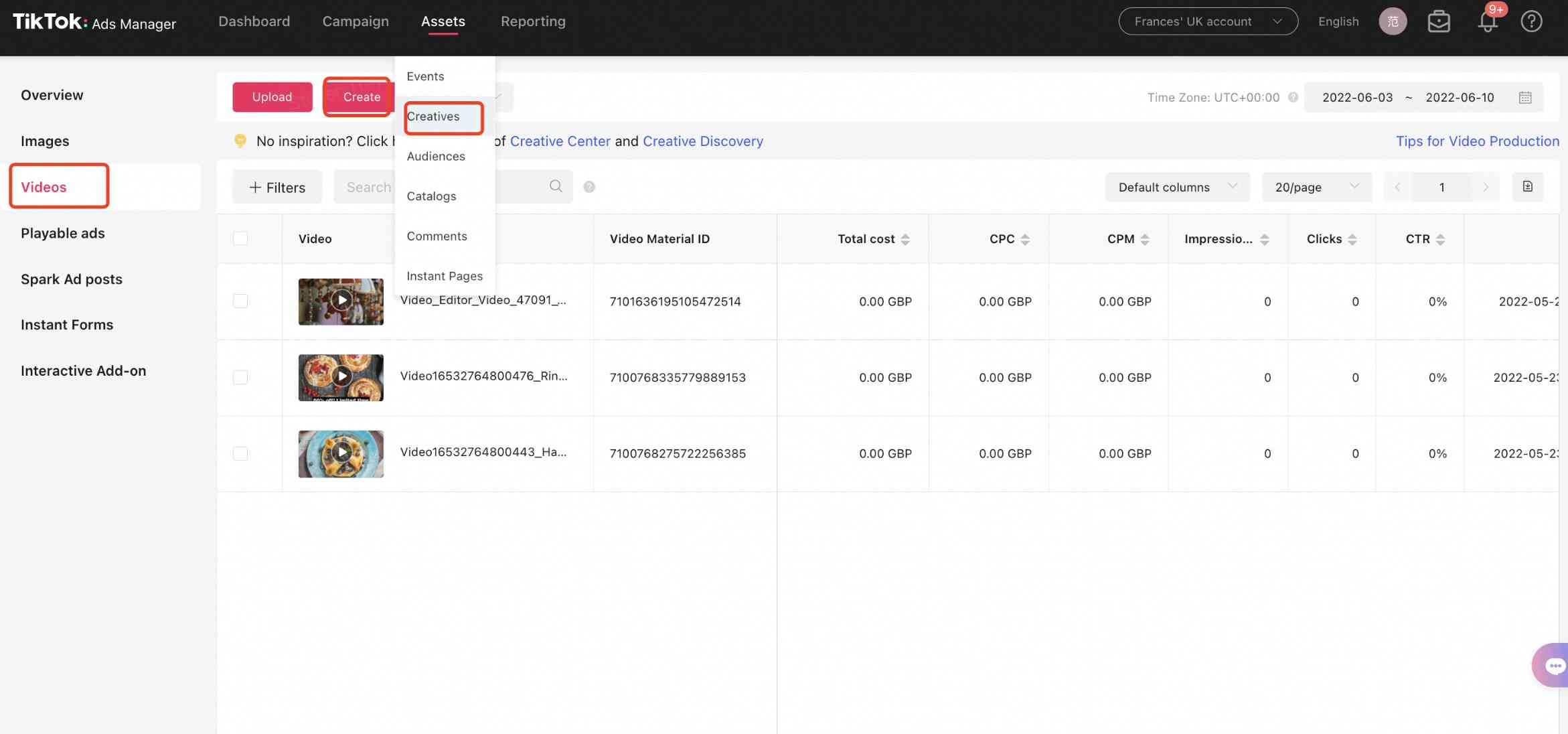
2. 크리에이티브 도구 섹션에서 더보기를 클릭합니다. 동영상을 클릭하고 생성을 클릭합니다.
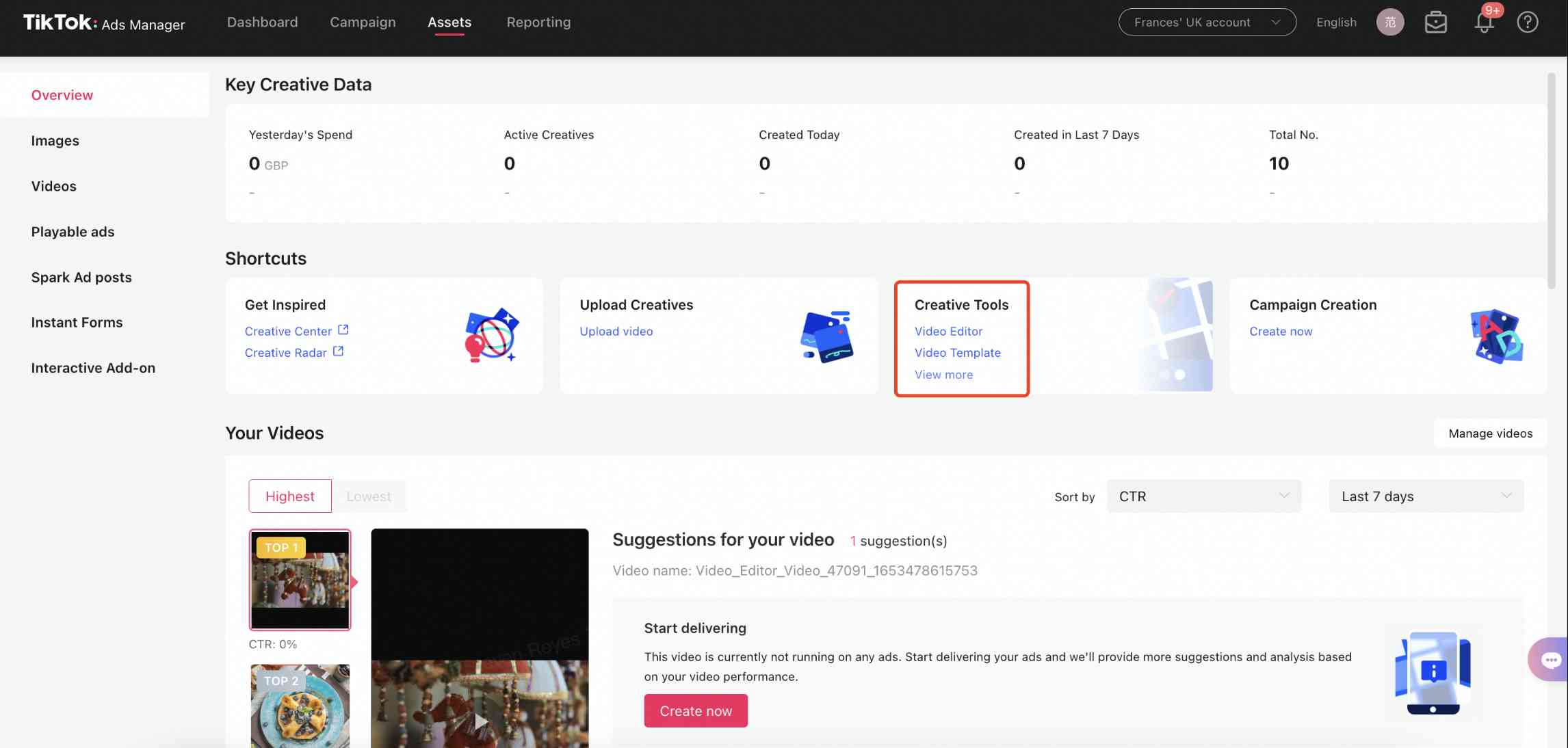
3. 동영상 생성을 클릭합니다.
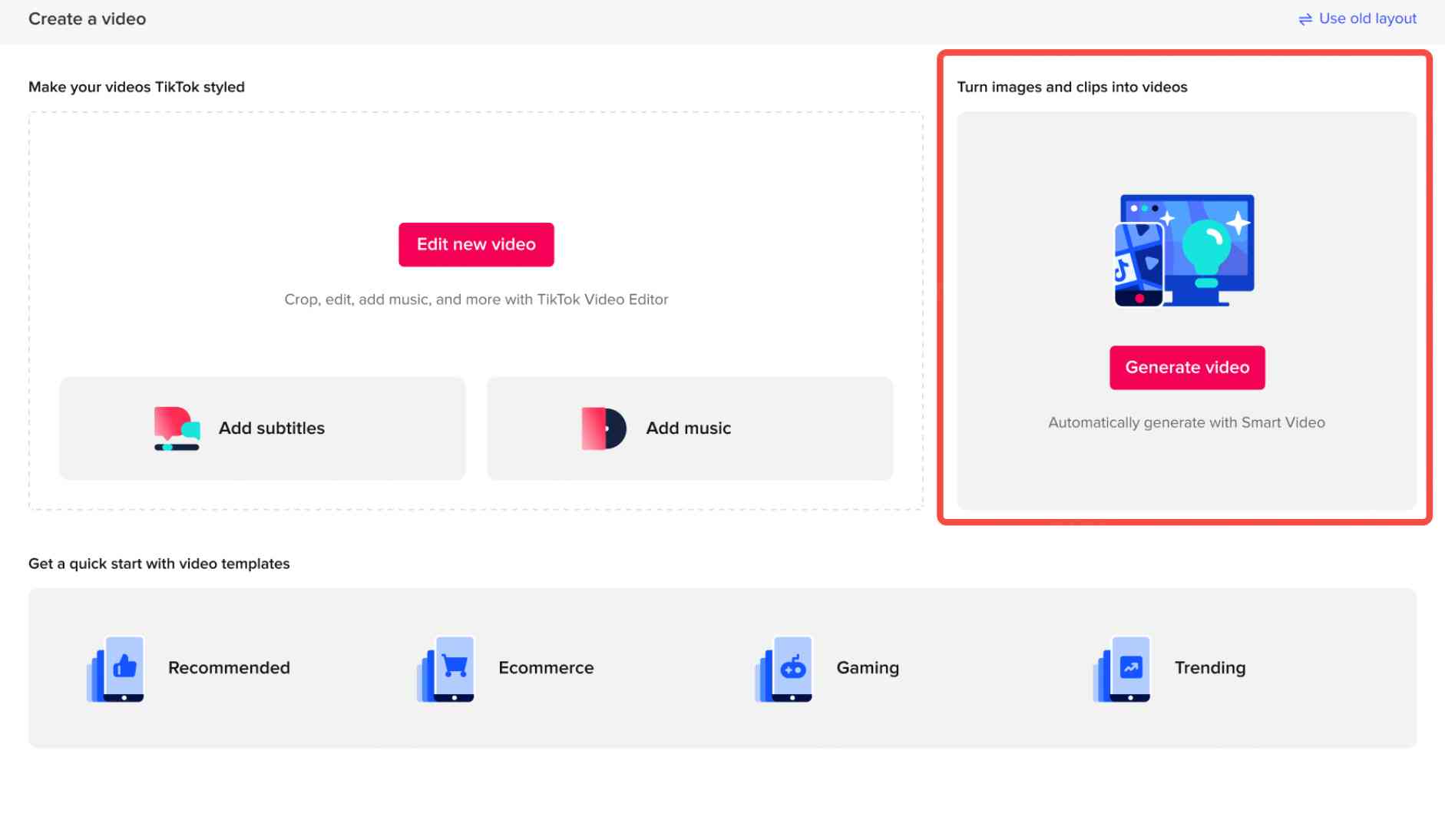
사용자 지정 동영상 생성
스마트 동영상의 기능 중 하나는 규격에 맞게 콘텐츠를 사용자 지정할 수 있다는 것입니다.
이미지 또는 동영상 자료 업로드 및 동영상 설정 정의:
동영상 비율을 선택합니다.
세로 9:16
가로 16:9
기간을 선택합니다.
10초, 15초 또는 20초 동영상 재생 시간을 선택합니다.
원본 동영상 및 이미지 자료를 업로드합니다.
갖고 있는 자료를 업로드하거나 크리에이티브 라이브러리에서 선택합니다.
최대 10개의 동영상과 20개의 이미지 업로드가 지원됩니다. 스마트 동영상을 사용하면 동영상과 이미지를 하나의 동영상으로 통합하여 넣을 수 있습니다.
단일 이미지의 경우 최대 10MB, 단일 동영상의 경우 500MB. 동영상 지속 시간에 대한 제한은 없습니다.
미디어의 순서가 동영상의 흐름이 됩니다. 드래그하여 순서를 조정할 수 있습니다.
시작 프레임과 최종 프레임을 선택하거나 도구에서 권장하는 프레임을 사용합니다.
자막을 입력합니다(필수 아님).
텍스트 박스에 동영상용 자막을 입력합니다.
10초 동영상의 경우 공백 포함 최대 문자 수는 50자(라틴 문자) 또는 25자(아시아 문자)입니다.
20초 동영상의 경우 공백 포함 최대 문자 수는 75자(라틴 문자) 또는 37자(아시아 문자)입니다.
30초 동영상의 경우 공백 포함 최대 문자 수는 90자(라틴 문자) 또는 45자(아시아 문자)입니다.
스티커를 추가하여 정보를 좀 더 제공합니다(선택 사항).
사운드트랙을 선택합니다.
시스템 사운드트랙: 시스템에서 자동으로 음악 라이브러리에서 적절한 음악을 선택합니다.
다이나믹: 생성된 동영상의 속도가 빠릅니다.
평화로운: 생성된 동영상의 속도가 느립니다.
사용자 지정 사운드트랙: 저작권 문제에 대해 걱정할 필요 없이 갖고 있는 오디오 파일을 업로드하거나 제공된 사운드트랙 라이브러리에서 선택합니다.
확인을 클릭합니다.
동영상 생성에는 약 10~30초가 소요됩니다. 이제 동영상을 미리 볼 수 있습니다.
2. 동영상을 미리 보고 저장합니다.
동영상은 동시에 생성됩니다. 재생 버튼을 클릭하여 각 동영상을 미리 볼 수 있습니다.
효과 설정을 클릭하여 효과를 편집합니다.
더 많이 생성을 클릭하여 동영상을 더 생성합니다.
저장하려는 각 동영상에 대해 상자에 체크 표시를 합니다.
저장을 클릭하여 동영상 크리에이티브 라이브러리에 저장합니다.

다이나믹 동영상 생성기를 사용하여 동영상 생성
참고: 이 솔루션은 전자상거래 비즈니스에 최적화되어 있지만, 모든 TikTok for Business 사용자가 사용할 수 있습니다.
스마트 동영상에는 AI 기능을 통해 동영상 콘텐츠를 생성하여 전자상거래 광고주에게 도움이 될 수 있는 추가 솔루션이 있습니다. 프로모션하는 제품의 업종으로 전자상거래를 선택하면 제품에 대한 특정 세부 정보를 강조하는 데 최적화된 방식으로 동영상을 생성할 수 있습니다.
프로모션하는 제품의 업종으로 전자상거래를 선택합니다.
데스크톱에서 이미지와 동영상을 업로드하거나 라이브러리에서 추가합니다.
시작 프레임과 최종 프레임을 선택하거나 도구에서 권장하는 프레임을 사용합니다.
셀링 포인트, 원래 가격, 할인 가격 및 프로모션 정보 등 제품에 대한 정보를 입력합니다.
사운드트랙을 선택합니다. 다이나믹, 평화로운을 선택하거나 음악 라이브러리에서 사용자 지정 트랙을 선택합니다.
그런 다음 크기와 종횡비를 선택합니다. 9:16, 16:9, 1:1 중에서 선택합니다.
생성한 동영상을 미리 봅니다. 효과 설정을 사용하여 효과, 스티커 스타일 또는 자막을 조정합니다.
사용할 동영상의 오른쪽 상단 모서리에 있는 확인란을 선택하고 확인을 클릭합니다.
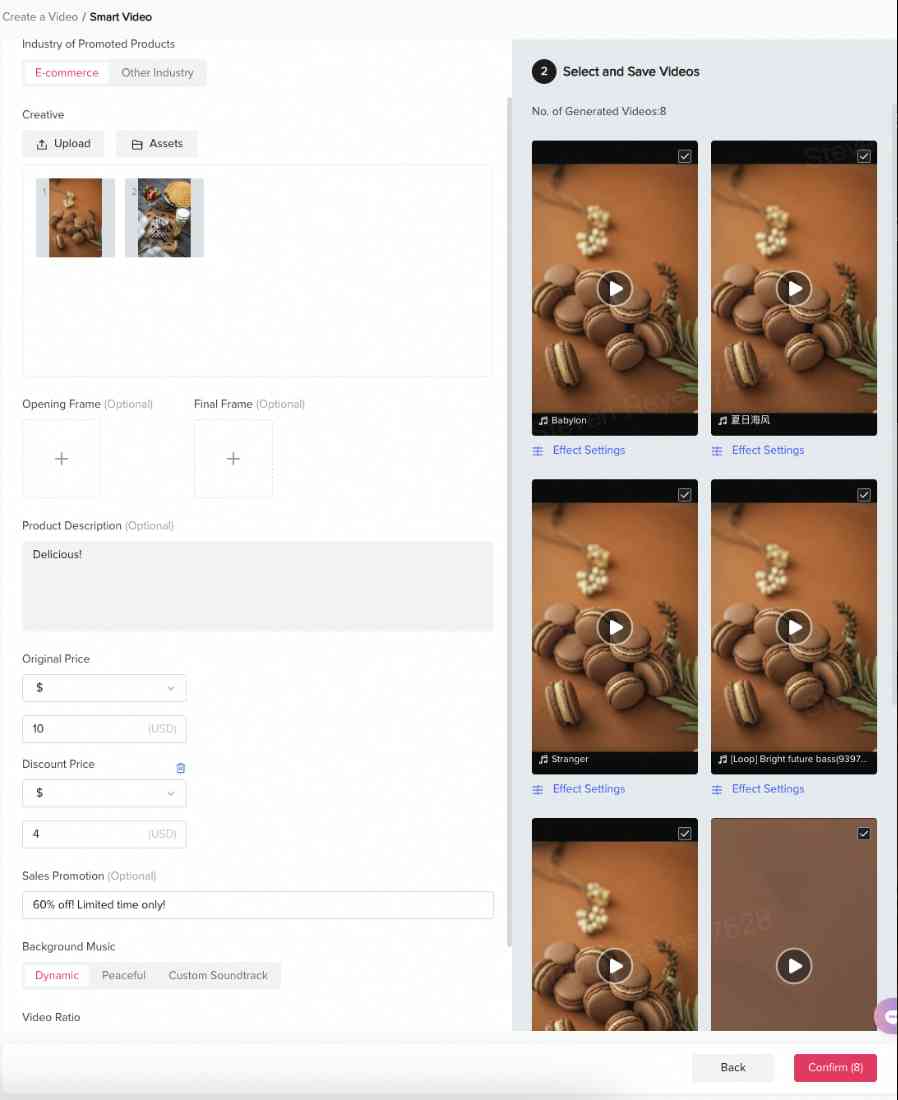
전문가 팁
동영상 클립이 양호하게 흘러갈 수 있도록 하려면, 스마트 동영상 툴을 업로드한 후 동영상/이미지를 적절한 순서로 끌어놓기하시기 바랍니다. 미디어를 업로드할 때는 복수의 고해상도 이미지와 동영상을 업로드하는 것이 좋습니다.
